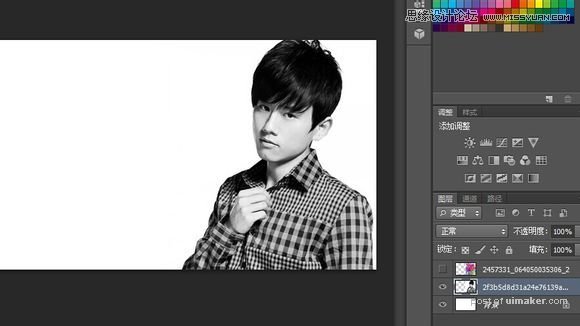来源:网络 作者:情非得已
先来看看最终的效果图吧:

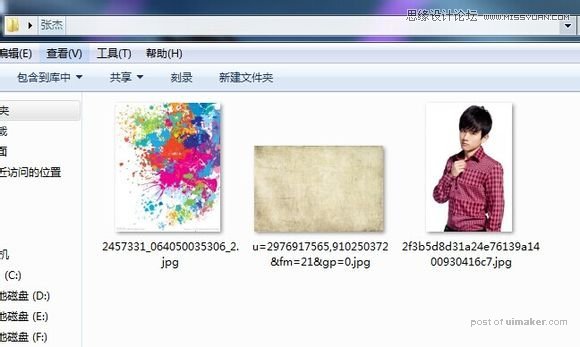
准备三张uimaker.com/uimakerdown/">素材 Ctrl+N新建一张宽600高350,72的画布,置入张杰的原图

然后调整好位置,栅格化图层,【图像】-【调整】-【去色】,【调整】-【对比度】把对比度调高一点

点击确定然后置入另一张水彩图,(直接拖进来就OK)调低透明度,然后按住shift+alt等比例调整大小,使得人物完全被覆盖然后点击enter
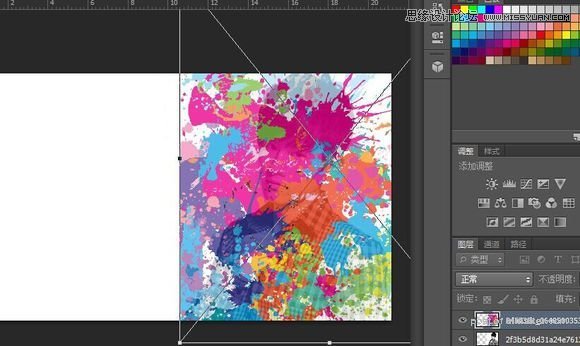
然后鼠标放在该图层点击右键,栅格化图层。然后点击前面的小眼睛隐藏,切换到图层二
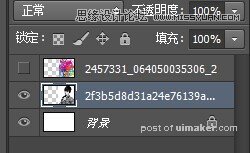
此时的页面是这样